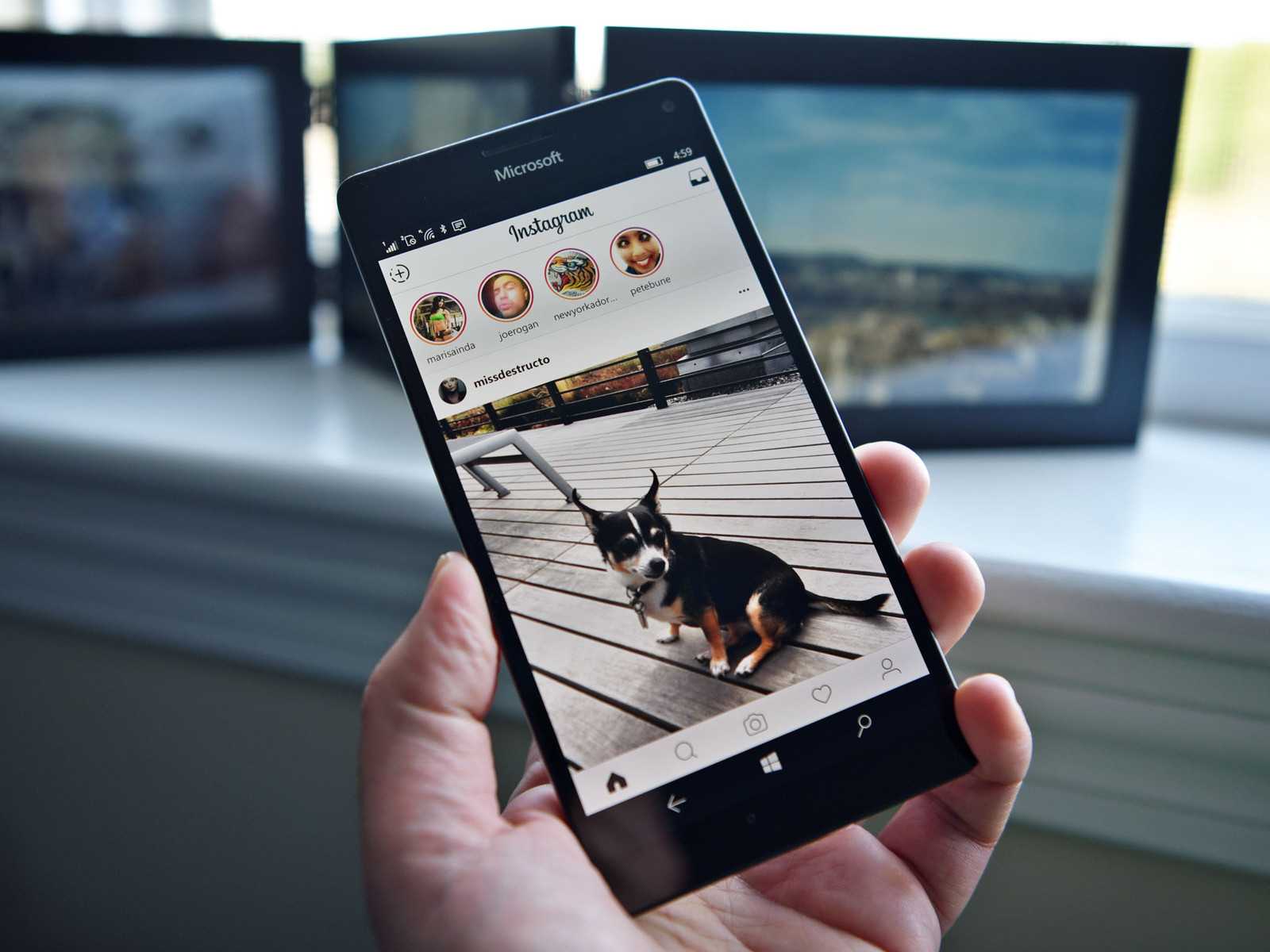 В свете коммерческого успеха раскрученных страниц в социальных сетях люди начинают задумываться над продвижением всерьёз. Но многие идут неправильным путём, сразу начиная закупать дорогую рекламу в раскрученных профилях. Это неправильно, нельзя забывать про первое, что вы должны сделать после регистрации. Это, конечно, оформление. Информативность раздела «О себе» и визуальная составляющая в целом играют исключительно на благо аккаунта и эффективность раскрутки. Начнём с малого – с начертания букв. Обсудим, как изменить шрифт в Инстаграме.
В свете коммерческого успеха раскрученных страниц в социальных сетях люди начинают задумываться над продвижением всерьёз. Но многие идут неправильным путём, сразу начиная закупать дорогую рекламу в раскрученных профилях. Это неправильно, нельзя забывать про первое, что вы должны сделать после регистрации. Это, конечно, оформление. Информативность раздела «О себе» и визуальная составляющая в целом играют исключительно на благо аккаунта и эффективность раскрутки. Начнём с малого – с начертания букв. Обсудим, как изменить шрифт в Инстаграме.
Можно ли в Инстаграм поменять шрифт?
Для начала стоит выяснить, насколько широкие возможности по форматированию предлагает нам социальная сеть. Для пользователей Телеграм привычной является возможность сделать с текстом всё, что угодно. Там это уже встроено в приложение и не вызывает каких-либо затруднений. С Инстой же всё немного по-другому. Существуют специальные сервисы, которые позволяют управлять буквами на 100 процентов.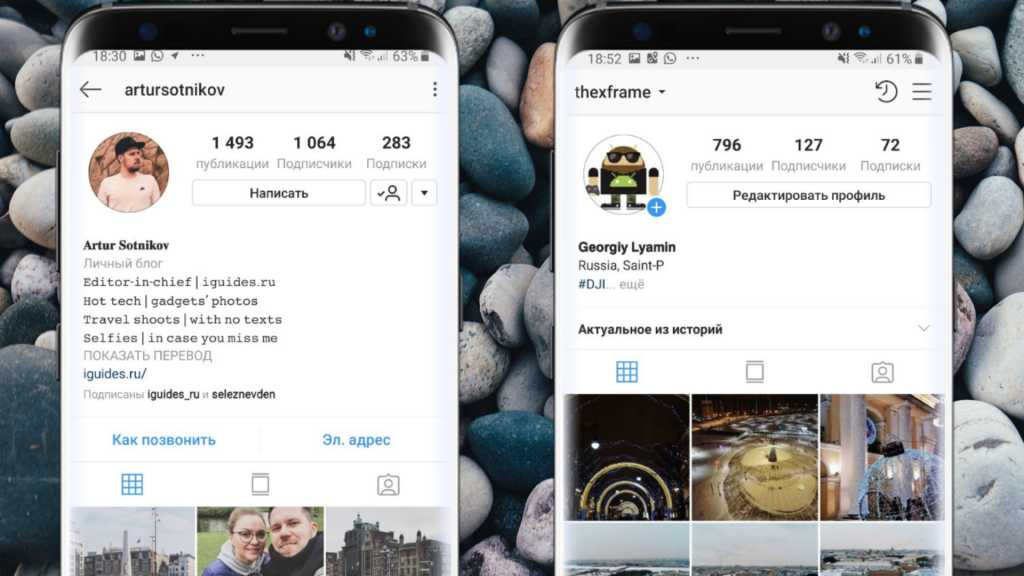
Нам повезло в том, что интерфейс приложения «понимает» не только жирное-полужирное-курсивное написание, но и другие шрифты в принципе. Настроить это непосредственно из Инстаграм, конечно, невозможно, но существуют специальные сервисы, скопировав буквы из которых, вы можете добавить в Био информацию о себе, написанную другим шрифтом.
Инструкция, как менять шрифт в Инстаграм
Итак, поменять буквы в Инстаграм реально исключительно через сторонние сервисы и софт. И если приложения для мобильных устройств на компьютере без «костылей» не запустить, то сайты являются универсальным способом, который вы, если не хотите ничего качать, можете использовать и на телефоне.
Изменить оформление со смартфона
Инструкции я могла бы расписать и для Айфона, и для Андроида, но зачем, если алгоритм действий будет идентичен? Поэтому давайте договоримся: я дам вам несколько вариантов для обеих операционных систем, а инструкцию – только к одному из них. Помните, что большинство из них поддерживает только латиницу. Поэтому вам стоит выучить английский.
Для Андроида: Stiltsh Text, Font Changer.
Для Айфона: Better Fonts, Cool Fonts.
Для примера в инструкцию я выберу Fonts&Text. Оно максимально просто и позволяет не только менять начертание, но и делать смайлики. Советую изучить его функционал, чтобы использовать его на сто процентов.
- Открываем приложение.
- Здесь переходим на текстовую вкладку. Она открывается нажатием на иконку с буквой А.
- Вводим нужные слова в верхнем окне.
- Внизу выберите вариант написания, который понравится вам больше всего.
- Результат копируем и вставляем туда, куда хотите.
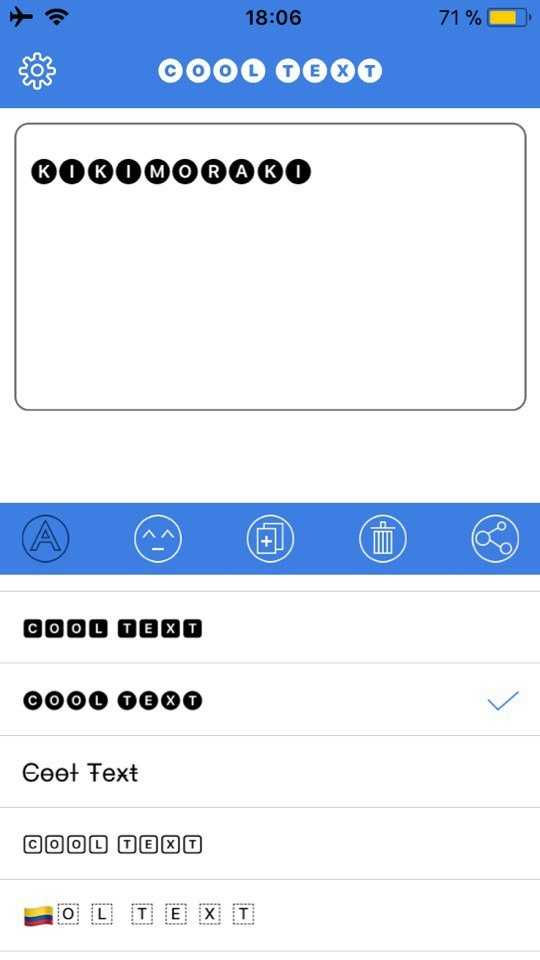
Изменить оформление с ПК
Я не буду называть несколько сайтов, потому что есть один, самый популярный и большой. Там много шрифтов и есть попытка работы с кириллицей. Речь идёт про lingojam. Работа с ним максимально проста и очень похожа на инструкцию для телефона.
- Открываем сервис.
- Пишем любой текст.
- Если пользуетесь мобильной версией, окно с вариантами будет ниже, если десктопной – оно будет справа.
- Выбираем неплохое начертание, копируем и вставляем туда, куда нужно. Удобно, что не нужно жать на те или иные варианты, во втором окошке представлены итоговые варианты. Так что, написать и выбрать другой необычный шрифт не составит труда.

Другие лайфхаки по работе со шрифтами в Инстаграм
Итак, мы разобрались, как поменять шрифт в Инстаграме. Теперь пара слов о других лайфхаках. Форматирование не ограничивается выбором начертания букв. Вы можете использовать перевод строки, разместить текст по центру или добавить пустые строки.
Перенос делается максимально просто – в конце строки не добавляйте пробел и используйте специальную кнопку на клавиатуре, чтобы начать писать ниже.
Текст по центру и пустая строка могут быть реализованы только с помощью специального пробела – обычный не воспринимается приложением как символ, а этот сбросить со счетов не получается. Просто скопируйте содержимое кавычек «⠀» и используйте его для выравнивания или создания пустой строчки.
Заключение
Как можно изменить шрифт в Инстаграме? Встроенными инструментами это сделать не получится. Используйте сторонний софт и сервисы. Работают они обычно одинаково: в одно поле вы вводите исходный текст и из другого копируете результат. Кроме того, если нужно выровнять написанное, используйте специальный пробел.